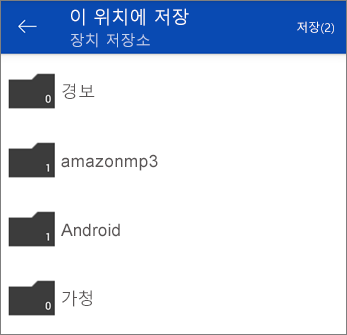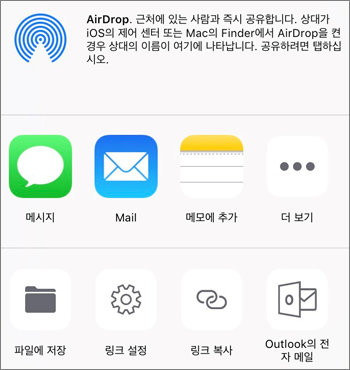OneDrive 앱을 사용하는 경우 파일의 로컬 복사본을 디바이스에 다운로드할 수 있습니다.
-
OneDrive 앱에서 다운로드할 파일이 있는 폴더를 엽니다. 미리 보기가 아니라 목록 보기에 폴더 내용이 표시되는지 확인합니다.
-
저장하려는 파일 옆에 있는 추가
-
하나의 사진이나 비디오를 길게 누른 다음 추가 파일 이름 옆에 있는 원을 탭하여 파일을 검사 여러 파일을 선택할 수도 있습니다.
-
오른쪽 위 모서리에 있는 추가
-
-
이 위치에 저장에서 화살표를 탭하여 디바이스의 폴더를 확인합니다. 다운로드한 파일의 폴더를 선택한 다음 저장을 탭 합니다.
-
OneDrive 앱에서 다운로드하려는 사진 또는 비디오가 있는 폴더를 엽니다. 미리 보기가 아니라 목록 보기에 폴더 내용이 표시되는지 확인합니다.
-
사진 또는 비디오를 선택합니다. 하나의 사진 또는 비디오를 길게 눌러 여러 개의 파일을 선택한 다음, 추가 파일 이름 옆에 있는 원을 탭하여 확인할 수도 있습니다.
-
공유
-
장치의 카메라 앨범 폴더에서 다운로드한 사진 또는 비디오를 찾습니다.
추가 지원
|
|
고객 지원팀에 문의 Microsoft 계정 및 구독에 대한 도움이 필요한 경우, 계정 및 청구 도움말을 방문하세요. 기술 지원을 받으려면 Microsoft 지원에 문의로 이동하여 문제를 입력하고 도움말 보기를 선택하세요. 여전히 도움이 필요하면 고객 지원팀에 문의를 선택하여 최상의 지원 옵션으로 연결됩니다. |
|
|
|
관리자 관리자는 OneDrive 관리자용 도움말, OneDrive 기술 커뮤니티를 보거나 비즈니스 지원을 위해 Microsoft 365에 문의해야 합니다. |